ATEN VC010, VC060, VC080 Quick Start Guide
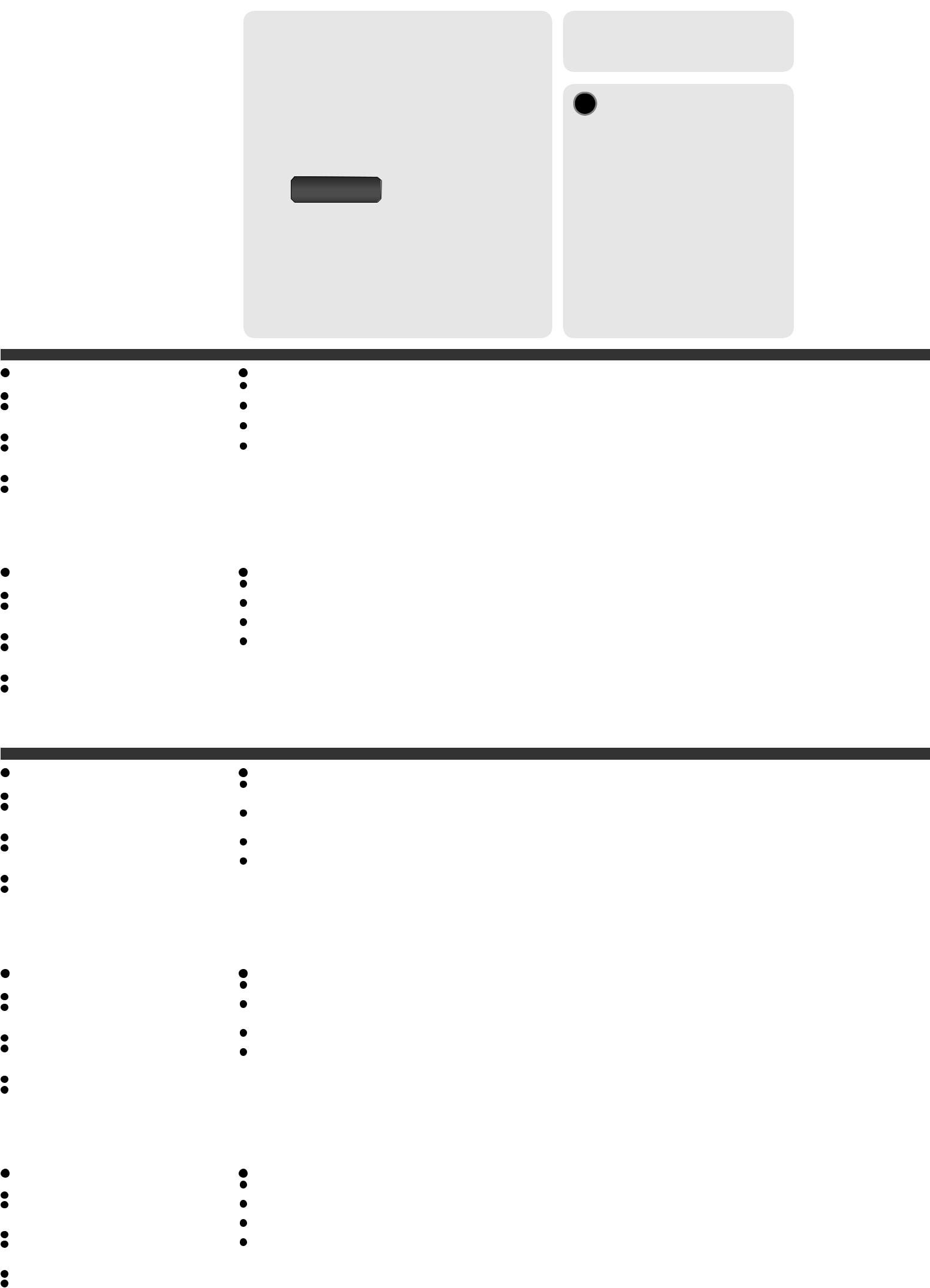
ATEN VanCryst™
VC010/VC060/VC080
VGA/DVI/4K HDMI EDID Emulator with Programmer
Quick Start Guide
A Hardware Review
Front View |
|
Rear View |
|
VC010 |
|
VC010 |
|
1 |
2 |
1 |
2 |
VC060 |
|
VC060 |
|
1 |
2 |
1 |
2 |
Package Contents
1 VC010/VC060/VC080 VGA/DVI/4K HDMI EDID Emulator with Programmer
1 RS-232 configuration cable
1 USB Type-A to DC power cord
1 user instructions
B Hardware Installation
|
4 |
|
|
VC010 |
|
|
2 |
|
VGA |
3 |
1 |
|
||
source device |
|
|
VC080 |
VC080 |
VGA output device |
|
|
4 |
VC060
1 |
2 |
1 |
2 |
2 |
|
|
|
|
|
|
|
|
|
Top View |
DVI |
3 |
1 |
|
|
source device |
|
||
|
|
|
|
|
|
|
|
|
DVI output device |
© Copyright 2021 ATEN® International Co. Ltd. |
|
|
4 |
|
ATEN and the ATEN logo are registered trademarks of ATEN International Co., Ltd. |
|
|
||
|
|
VC080 |
||
All rights reserved. All other trademarks are the property of their respective owners. |
|
|
||
1 |
|
2 |
||
|
|
|
||
Part No. PAPE-1223-862G |
Released: 04/2021 |
|
|
|
|
|
|
||
|
|
2 |
HDMI |
3 |
|
|
|
source device |
1 |
|
|
|
|
HDMI output device |
VC010/VC060/VC080 VGA/DVI/4K HDMI EDID Emulator with Programmer Quick Start Guide
Support and Documentation Notice
All information, documentation, firmware, software utilities, and specifications contained in this package are subject to change without prior notification by the manufacturer.
To reduce the environmental impact of our products, ATEN documentation and software can be found online at http://www.aten.com/download/
Technical Support
www.aten.com/support
Scan for more information
ATEN Website |
User Manual |
The terms HDMI, HDMI High-Definition Multimedia Interface, and the HDMI Logo are trademarks or registered trademarks of HDMI Licensing Administrator, Inc.
www.aten.com
A Hardware Review
Front View
1RS-232 port
2VGA in port/DVI in port/HDMI in port
Rear View
1VGA out port/DVI out port/HDMI out port
2power jack
Top View
1EDID set LEDs
2learn/select pushbutton
B Hardware Installation
1Use a VGA/DVI/HDMI cable to connect the video display device to the rear of the VC010/VC060/VC080.
2Use a VGA/DVI/HDMI cable to connect the source devices to the front of the VC010/VC060/VC080.
3Plug the USB Type-A to DC power cord cable into the power jack on the VC010/VC060/VC080.
4(Optional) To edit the VC010/VC060/VC080 system settings through the RS-232 port, connect the hardware / software controller here.
Installing the RS-232 Controller
You can access and configure the VC010/VC060/VC080 EDID Wizard AP through the RS-232 serial interface. Use the RS-232 configuration cable and connect one end to the VC010/VC060/VC080 RS-232 port, and the other end to the serial port of your PC.
Operation
EDID mode selection provides three options: Default Mode, Programming Mode, Learning Mode.
Default Mode
Select this mode by pressing the learn/select pushbutton located on the top panel until the Default LED lights up.
Programming Mode
The Programming Mode lets you use the EDID Wizard AP to view, configure and store EDID settings.
Learning Mode
You can automatically store a display's EDID settings for later use by pressing the learn/select pushbutton located on the top panel.
EDID Wizard AP
The EDID Wizard application can be downloaded from the ATEN website. The user-friendly GUI can be used to view, configure and store EDID settings.
EDID Émulateur VGA/DVI/HDMI VC010/VC060/VC080 VGA/DVI/HDMI – Guide de démarrage rapide |
www.aten.com |
|
|
A Description de l’appareil
Vue avant
1Port RS-232
2Port d’entrée VGA / Port d’entrée DVI / Port d’entrée HDMI
Vue arrière
1Port de sortie VGA / Port de sortie DVI / Port de sortie HDMI
2Prise d’alimentation
Vue supérieure
1Voyants de paramétrage EDID
2Bouton d’apprentissage/sélection
VC010/VC060/VC080 VGA-/DVI-/HDMI-EDID Emulator Kurzanleitung
A Hardwareübersicht
Vorderseitige Ansicht
1RS-232-Port
2VGA-Eingang / DVI-Eingang / HDMI-Eingang
Rückseitige Ansicht
1VGA-Ausgang / DVI-Ausgang / HDMI-Ausgang
2Stromeingangsbuchse
Draufsicht
1LED-Anzeige für EDID-Einstellung
2Drucktaste Lern/Select (Lernen/Auswahl)
B Installation du matériel
1Utilisez un câble VGA/DVI/HDMI pour connecter le périphérique d’affichage vidéo à l’arrière de l’émulateur VC010/VC060/VC080.
2Utilisez un câble VGA/DVI/HDMI pour connecter les périphériques sources à l’avant de l’émulateur VC010/VC060/VC080.
3Branchez le cordon d’alimentation USB / CC dans la prise d’alimentation de l’émulateur VC010/VC060/VC080.
4(Facultatif) Pour modifier les réglages du système VC010/VC060/ VC080 par le biais du port RS-232, connectez ici le contrôleur matériel/logiciel.
Configuration du contrôleur RS-232
Vous pouvez accéder à l’assistant EDID du VC010/VC060/VC080 et l’utiliser par le biais de l’interface série RS-232. Utilisez le câble de configuration RS-232 et connectez-en une extrémité au port RS-232 de l’émulateur VC010/VC060/VC080 et l'autre extrémité au port série de votre ordinateur.
B Hardware installieren
1Verbinden Sie Ihren Bildschirm mit der Rückseite des VC010/ VC060/VC080. Verwenden Sie dazu ein passendes VGA-/DVI-/ HDMI-Kabel.
2Verbinden Sie Ihre Signalquellen mit der Vorderseite des VC010/ VC060/VC080. Verwenden Sie dazu ein passendes VGA-/DVI-/ HDMI-Kabel.
3Verbinden Sie das USB-Stromkabel mit der Stromeingangsbuchse am VC010/VC060/VC080.
4(Optional) Um die Systemeinstellungen des VC010 / VC060 / VC080 über den RS-232-Port einstellen zu können, schließen Sie hier den Hardware-/Software-Controller an.
RS-232-Steuereinheit anschließen
Sie können den VC010/VC060/VC080 EDID-Assistenten über die serielle Schnittstelle ansteuern und konfigurieren. Verwenden Sie das RS-232-Konfigurationskabel, und schließen Sie das eine Ende an den
Fonctionnement
La sélection du mode EDID offre trois options : mode par défaut, mode programmation et mode apprentissage.
Mode par défaut
Sélectionnez ce mode en appuyant sur le bouton Apprentissage/ Sélection situé sur le panneau avant, jusqu’à ce que le voyant Défaut s’allume.
Mode programmation
Le mode programmation vous permet d’utiliser l’assistant EDID pour voir, configurer et enregistrer les paramètres EDID.
Mode apprentissage
Vous pouvez enregistrer automatiquement les données EDID d’un périphérique d’affichage pour permettre leur utilisation ultérieure par pression du bouton Apprentissage/Sélection situé sur le panneau supérieur.
RS-232-Port des VC010/VC060/VC080 und das andere Ende an den seriellen Anschluss Ihres PCs an.
Bedienung
Die EDID-Auswahl unterstützt drei Optionen: Standardmodus, Programmiermodus und Lernmodus.
Standardmodus
Um diese Betriebsart zu wählen, drücken Sie mehrmals die Taste Learn/Select auf der Gerätevorderseite, bis die LED-Anzeige Default leuchtet.
Programmiermodus
Im Programmiermodus können Sie die EDID-Einstellungen über den EDID-Assistenten einsehen, konfigurieren und speichern.
Application Assistant EDID
L’application Assistant EDID peut être téléchargée sur le site Internet d’ATEN. L’interface utilisateur conviviale peut être utilisée pour voir, configurer et enregistrer les paramètres EDID.
www.aten.com
Lernmodus
Sie können die EDID des Displays automatisch speichern lassen. Drücken Sie dazu die Taste Learn/Select auf der Geräteoberseite.
Anwendungsprogramm EDID-Assistent
Sie können sich das Anwendungsprogramm EDID-Assistent (EDID Wizard) von der ATEN-Webseite herunterladen. In der
benutzerfreundlichen Oberfläche können Sie die EDID-Einstellungen einsehen, konfigurieren und speichern.
VC010/VC060/VC080 EDID Emulador VGA/DVI/HDMI Guía rápida |
www.aten.com |
|
|
A Presentación del hardware
Vista frontal
1Puerto RS-232
2Entrada VGA / entrada DVI / entrada HDMI
Vista posterior
1Salida VGA / salida DVI / salida HDMI
2Entrada de alimentación
Vista superior
1Indicador de ajuste EDID
2Botón de aprendizaje/selección
B Instalar el hardware
1Conecte la pantalla a la parte posterior del VC010/VC060/VC080. Para ello, emplee un cable VGA/DVI/HDMI correspondiente.
2Conecte el dispositivo fuente de señal a la parte anterior del VC010/VC060/VC080. Para ello, emplee un cable VGA/DVI/HDMI correspondiente.
3Conecte el cable de alimentación USB a la entrada de alimentación del VC010/VC060/VC080.
4(Opcional) Para ajustar la configuración de sistema del VC010
/VC060 / VC080 a través del puerto RS-232, conecte la controladora de hardware/software aquí.
Instalar la controladora RS-232
Puede acceder al asistente de configuración EDID del VC010/ VC060/VC080 a través del puerto serie RS-232. Utilice un cable de configuración RS-232 y conecte un extremo al puerto RS-232 del VC010/VC060/VC080 y el otro extremo al puerto serie de su PC.
Funcionamiento
Hay tres opciones de selección EDID: Modo predeterminado, modo de programación y modo de aprendizaje.
Modo predeterminado
Para seleccionar este modo de funcionamiento, pulse varias veces el botón Learn/Select del panel frontal hasta que el indicador Default se ilumine.
Modo de programación
El modo de programación sirve para ver, configurar y guardar los ajustes de EDID con el asistente de configuración EDID.
Modo de aprendizaje
Puede almacenar la información EDID de la pantalla para recuperarla más adelante. Para ello, pulse el botón Learn/Select del panel superior.
Aplicación Asistente de configuración EDID
Puede descargarse el al asistente de configuración EDID de la página Web de ATEN. La interfaz de usuario es fácil de usar y sirve para ver, configurar y guardar los ajustes de EDID.
EDID Emulatore VGA/DVI/HDMI VC010/VC060/VC080 – Guida rapida |
www.aten.com |
|
|
A Hardware
Vista anteriore
1Porta RS-232
2Porta d’ingresso VGA/Porta d’ingresso DVI/Porta d’ingresso HDMI
Vista posteriore
1Porta d’uscita VGA/Porta d’uscita DVI/Porta d’uscita HDMI
2Presa d’alimentazione
Vista dall’alto
1LED set EDID
2Pulsante Seleziona/Impara
B Installazione dell’hardware
1Utilizzare un cavo VGA/DVI/HDMI per collegare il dispositivo di visualizzazione video al retro del VC010/VC060/VC080.
2Utilizzare un cavo VGA/DVI/HDMI per collegare i dispositivi di visualizzazione video al lato anteriore del VC010/VC060/VC080.
3Collegare il cavo di alimentazione da USB a CC alla porta di alimentazione del VC010/VC060/VC080.
4(Opzionale) Per modificare le impostazioni di sistema del VC010/ VC060/VC080 tramite porta RS-232, collegare qui il controller hardware/software.
Installazione del controller RS-232
Utilizzare l’interfaccia seriale RS-232 per accedere e configurare l’EDID Wizard AP del VC010/VC060/VC080. Utilizzare il cavo di configurazione RS-232 e collegarne un’estremità alla porta RS-232 del VC010/VC060/VC080 e l’altra alla porta seriale del PC.
Funzionamento
La selezione di modalità EDID offre tre opzioni: modalità predefinita, modalità programmazione, modalità apprendimento.
Modalità predefinita
Selezionare questa modalità premendo il pulsante Impara/Seleziona sito sul pannello anteriore fino a quando non si accende il LED Default.
Modalità programmazione
La modalità programmazione permette di utilizzare EDID Wizard AP per visualizzare, configurare e memorizzare le impostazioni EDID.
Modalità apprendimento
È possibile memorizzare automaticamente l’EDID di uno schermo per utilizzarlo in futuro premendo il pulsante Impara/Seleziona sul lato superiore.
EDID Wizard AP
L’applicazione EDID Wizard è scaricabile dal sito web ATEN. L’interfaccia grafica user friendly permette di visualizzare, configurare e memorizzare le impostazioni EDID.
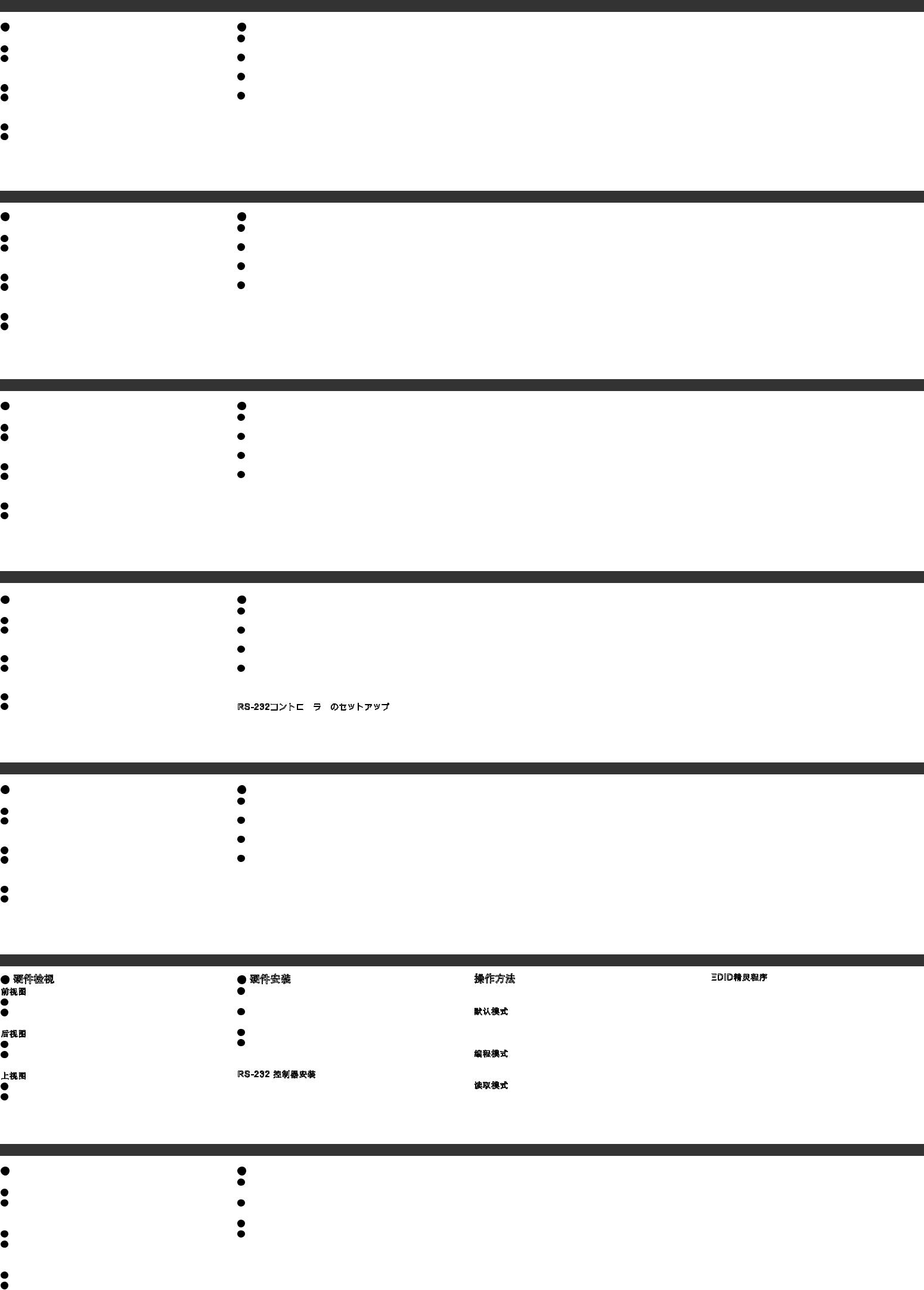
Краткое руководство пользователя VGA/DVI/HDMI-EDID эмулятора VC010/VC060/VC080
A ООбзор оборудования
Вид спереди
1Порт RS-232
2Порт ввода VGA/порт ввода DVI/порт ввода HDMI
Вид сзади
1Порт вывода VGA/порт вывода DVI/порт вывода HDMI
2Гнездо питания
Вид сверху
1Индикаторы задания EDID
2Кнопка изучения/выбора
B Установка оборудования
1Используя кабель VGA/DVI/HDMI, подключите устройство отображения к задней панели VC010/VC060/VC080.
2Используя кабель VGA/DVI/HDMI, подключите устройстваисточники к передней панели VC010/VC060/VC080.
3Подключите кабель питания USB в гнездо питания VC010/ VC060/VC080.
4(Дополнительно) Для изменения настроек системы VC010/ VC060/VC080 через порт RS-232 подключите к этому порту аппаратный/программный контроллер.
Установка контроллера RS-232
Для использования и настройки мастера EDID устройства VC010/VC060/VC080 воспользуйтесь последовательным интерфейсом RS-232. Подключите один конец RS-232-кабеля
Короткий посібник користувача VGA/DVI/HDMI-EDID емулятора VC010/VC060/VC080
A Огляд обладнання
Вигляд спереду
1Порт RS-232
2Вхідний порт VGA/вхідний порт DVI/вхідний порт HDMI
Вигляд ззаду
1Вихідний порт VGA/вихідний порт DVI/вихідний порт HDMI
2Гніздо живлення
Вигляд зверху
1Індикатори задавання EDID
2Кнопка вивчення/вибору
B Встановлення обладнання
1За допомогою кабелю VGA/DVI/HDMI, підключіть пристрій відображення до задньої панелі VC010/VC060/VC080.
2За допомогою кабелю VGA/DVI/HDMI, підключіть пристроїджерела до лицьової панелі VC010/VC060/VC080.
3Підключіть кабель живлення USB до гнізда живлення VC010/ VC060/VC080.
4(Додатково) Для зміни налаштувань системи VC010/ VC060/VC080 через порт RS-232 підключіть до цього порту апаратний/програмний контролер.
Встановлення контролера RS-232
Для використання та налаштування майстра EDID пристрою VC010/VC060/VC080 скористайтесь послідовним інтерфейсом RS-232. Підключіть один кінець кабелю налаштування RS-232
Guia de início rápido do EDID emulador VGA/DVI/HDMI VC010/VC060/VC080
A Revisão do hardware
Visão frontal
1Porta RS-232
2Porta de Entrada VGA / Entrada DVI / Entrada HDMI
Vista traseira
1Porta de Saída VGA / Saída DVI / Saída HDMI
2Conector de energia
Visão superior
1LEDs de ajuste EDID
2Botão Learn/Select
B Instalação de hardware
1Use um cabo VGA/DVI/HDMI para conectar o dispositivo de visualização à traseira do VC010/VC060/VC080.
2Use um cabo VGA/DVI/HDMI para conectar o dispositivo de origem dos sinais à frente do VC010/VC060/VC080.
3Conecte o cabo USB de alimentação no conector de energia do VC010/VC060/VC080.
4(Opcional) Para editar as configurações do sistema VC010 / VC060 / VC080 por meio da porta RS-232, conecte o controlador do hardware/software aqui.
Instalação do controlador RS-232
Você pode acessar e configurar o programa EDID Wizard VC010/ VC060/VC080 através da interface serial RS-232. Use o cabo de configuração RS-232 e conecte uma ponta à porta RS-232 do VC010/ VC060/VC080 e a outra ponta à porta serial de seu PC.
VC010/VC060/VC080 VGA/DVI/HDMI EDID
A
1RS-232
2VGA / DVI / HDMI
1VGA / DVI / HDMI
1EDID LED
2/
B
1VGA/DVI/HDMI VC010/VC060/ VC080
2VGA/DVI/HDMI VC010/VC060/ VC080
3USB→DC VC010/VC060/VC080
4( ) VC010 / VC060 / VC080 RS232 /
RS-232 

VC010/VC060/VC080 RS-232EDID RS-232 VC010/VC060/VC080 RS232 PC
VC010/VC060/VC080 VGA/DVI/HDMI EDID
A
1RS-232
2VGA / DVI / HDMI
1VGA / DVI / HDMI
1EDID LED
2Learn /
VC010/VC060/VC080 VGA/DVI/HDMI EDID
A
1RS-232
2VGA /DVI/HDMI
1VGA /DVI/HDMI
1EDID LED
2/
VC010/VC060/VC080 VGA/DVI/HDMI EDID
A
1RS-232
2VGA /DVI/HDMI
1VGA /DVI/HDMI
1EDID LED
2/
B
1VGA/DVI/HDMI
VC010/VC060/VC080 .
2VGA/DVI/HDMI VC010/VC060/ VC080 .
3Plug the USB DC /VC060/ VC080 .
4( ) RS-232 VC010 / VC060 / VC080, /.
RS-232
RS-232 VC010/VC060/VC080 EDID Wizard AP . RS-232VC010/VC060/VC080 RS-232 ,
PC .
B
1VGA/DVI/HDMI VC010/ VC060/VC080
2VGA/DVI/HDMI VC010/ VC060/VC080
3USB DC VC010/VC060/VC080
4( ) RS-232 /
VC010/VC060/VC080
RS-232
RS-232 VC010/VC060/ VC080 EDID RS-232 VC010/ VC060/VC080 RS-232 PC
B
1VGA/DVI/HDMI VC010/VC060/ VC080
2VGA/DVI/HDMI VC010/VC060/ VC080
3USB DC VC010/VC060/VC080
4( ) RS-232 / VC010/ VC060/VC080
RS-232
RS-232 VC010/VC060/VC080 EDIDRS-232 VC010/VC060/VC080 RS-232
PC
настройки к порту RS-232 устройства VC010/VC060/VC080, а другой конец – к последовательному порту компьютера.
Работа
Существует три режима EDID: режим по умолчанию, режим программирования, режим изучения.
Режим по умолчанию
Чтобы выбрать этот режим, нажмите кнопку изучения/выбора на лицевой панели и удерживайте, пока не загорится индикатор режима по умолчанию.
Режим программирования
Режим программирования позволяет использовать мастер EDID для просмотра, настройки и сохранения параметров EDID.
до порту RS-232 пристрою VC010/VC060/VC080, а інший кінець
– до послідовного порту комп’ютера.
Робота
Існує три режими EDID: режим за промовчанням, режим програмування, режим вивчення.
Режим за промовчанням
Щоб вибрати цей режим, натисніть кнопку вивчення/вибору на лицьовій панелі та утримуйте, доки не загориться індикатор режиму за промовчанням.
Режим програмування
Режим програмування дозволяє використовувати майстер EDID для перегляду, налаштування та зберігання параметрів EDID.
Operação
A seleção do modo EDID proporciona três opções: Modo Padrão, Modo de Programação e Modo de Aprendizado.
Modo Padrão
Selecione este modo pressionando o botão Learn/Select localizado no painel frontal até que o LED Default acenda.
Modo de Programação
O modo de programação permite usar o programa EDID Wizard para visualizar, configurar e armazenar as configurações EDID.
Modo de Aprendizado
Você pode armazenar automaticamente o EDID de uma tela para mais tarde pressionando o botão Learn/Select, localizado no painel superior.
EDID 3
LED/
EDIDEDID
/ EDID
EDID : , Programming , Learning .
/LED .
Programming
Programming EDID Wizard AP , EDID.
Learning
Learning/ EDID.
EDID : , ,
/LED
EDID , EDID
/ EDID
EDID : , ,
/ LED
EDID , EDID
/ EDID
www.aten.com
Режим изучения
Чтобы автоматически сохранить EDID дисплея для использования в дальнейшем, нажмите на лицевой панели устройства кнопку изучения/выбора.
Мастер EDID
Мастер EDID можно загрузить на веб-сайте ATEN. Удобный интерфейс позволяет легко просматривать, настраивать и сохранять параметры EDID.
www.aten.com
Режим вивчення
Щоб автоматично зберегти EDID дисплею для використання надалі, натисніть на лицьовій панелі пристрою кнопку вивчення/ вибору.
Майстер EDID
Майстер EDID можна завантажити на веб-сайті ATEN. Зручний інтерфейс дозволяє легко переглядати, налаштовувати та зберігати параметри EDID.
www.aten.com
Programa EDID Wizard
O aplicativo EDID Wizard pode ser baixado do website da ATEN. A interface amigável pode ser usada para visualizar, configurar e armazenar configurações EDID.
www.aten.com
EDID
EDID ATEN Web GUI EDID
www.aten.com
EDID Wizard AP
EDID Wizard ATEN. GUI , EDID.
www.aten.com
EDID

EDID ATENEDID
www.aten.com
EDID
EDID ATENEDID
